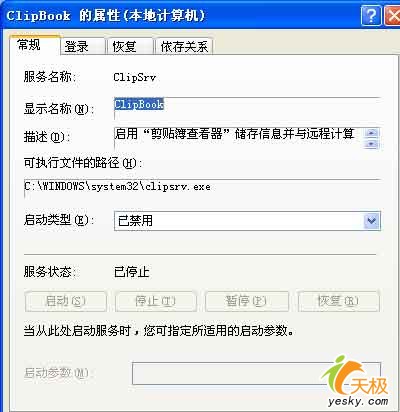提升网络故障排除效率
在管理局域网的过程中,学会对网络故障进行排除是一门重要的“必修课”;可事实上,许多人在排除网络故障的过程中,常常将故障排查范围仅仅“锁定”在网络设备、线路连接以及参数设置上,而对其他的一些细节因素很少考虑到,结果只能是多走弯路,影响网络故障的排除效率。事实上,在一些看得见、摸得着的因素上往往不大容易出现问题,而出问题比较多的地方恰恰可能是我们平时最容易忽视的地方;这不,下面列出的一些网络故障其实是由不起眼的系统服务引起的,但如果我们对系统服务视而不见的话,那网络故障排除之路注定是曲折、艰难的!
1、排除防火墙无法启用故障
现在不少工作站都安装了Windows XP SP2操作系统,该系统通常内置有Windows防火墙。可是我们有时候打开本地连接属性设置窗口,并单击“高级”标签页面中的“设置”按钮来尝试设置系统防火墙参数时,发现防火墙参数设置界面中的所有参数选项都变成了灰色不可设置状态,这是怎么回事呢,我们又该如何解决这样的网络故障呢?
事实上,系统在默认状态下是允许我们对防火墙参数进行设置的,要是发现防火墙所有参数都变成灰色不可选状态时,那多半是我们在系统运行的过程中,不小心将与防火墙有关的系统服务意外地停止掉了。此时,我们不妨依次单击“开始”/“设置”/“控制面板”命令,在弹出的系统控制面板界面中,双击“管理工具”图标,并在其后界面中双击“服务”项目,打开系统的服务列表界面;
在该界面的右侧显示区域,找到“Windows Firewall/Internet Connection Sharing(ICS)”服务选项,然后用鼠标右键单击该选项,从弹出的右键菜单中执行“属性”命令,进入到如图1所示的属性设置窗口;

图1
在该窗口的“常规”标签页面中,我们就能清楚地知道当前该服务的运行状态,如果该服务到目前为止还没有启动的话,那么我们必须单击“启动”按钮,然后将该服务重新启动起来,并单击“确定”按钮;之后当我们再次尝试打开防火墙设置窗口时,就能对其参数进行随心所欲地设置了。当然,为了确保计算机系统下次重新启动时,“Windows Firewall/Internet Connection Sharing(ICS)”服务也能随之跟着启动,我们还需要在图1界面的“启动类型”设置项处,将该服务设置为“自动”启动。
2、排除服务器无法连接故障
在局域网中,当我们尝试从其中的某一工作站中来连接服务器时,或许会碰到服务器连接失败的故障提示;每当发生这样的故障提示时,多数朋友会认为该故障主要是由TCP/IP网络参数设置不正确或物理连接线路松动引起的,但对这些故障因素排查之后,我们或许会发现服务器无法连接现象有时并不是由这些原因造成的。要想排除这种故障,我们该如何是好呢?
实际上,除了TCP/IP网络参数、物理连接线路等因素会影响服务器的连接登录外,我们还必须对系统的相关网络连接服务进行一下检查,毕竟没有网络连接服务的支持,我们自然会在连接服务器的时候遇到失败。
例如,要是发生无法连接服务器故障的同时,系统还出现不能登录的错误提示时,那多半是因为系统的网络登录服务遇到了意外,此时我们必须逐一单击“开始”、“运行”项目,打开系统的运行对话框,并在其中输入字符串命令“Services.msc”,单击一下“确定”后,我们就能进入到系统的服务列表窗口;
双击该窗口中的“Net logon”项目,并在其后界面的“常规”标签页面中(如图2所示),看看“Net logon”服务此时的运行状态是否正常,倘若该服务已经被意外停止的话,那就证明服务器无法登录故障就是由“Net logon”服务运行不正常引起的,这个时候我们不妨先单击一下“启动”按钮,尝试将该服务启动成功,然后再将该服务的“启动类型”设置为“自动”,最后单击一下“确定”按钮,相信日后我们再次登录连接服务器时就会成功了。
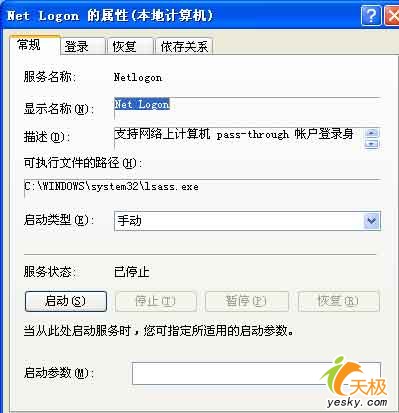
图2
如果我们是通过“网上邻居”窗口,来尝试连接服务器时,系统出现了网络连接错误或网络连接失效的故障提示时,那我们就有必要打开系统的服务列表,检查其中的“WorkStation”项目是否运行正常,一旦该服务没有被正常启动的话,系统就特别容易出现网络连接错误或网络连接失效的故障提示,此时我们只要将该服务重新启动成功,同时将它的“启动类型”设置为“自动”就可以消除故障提示了。
3、排除打印服务器安装出错故障 为了在局域网中使用网络打印机,我们常常需要先在局域网服务器中安装一下打印服务器。可是在安装打印服务器的过程中,我们有时会碰到打印服务器安装出错的故障提示,例如当将打印服务器安装在Windows 2003服务器系统中时,就常常会出现无法安装打印服务器驱动程序的故障提示,这种提示除了与打印服务器自身的硬件质量与物理连接线路有关外,也与系统的打印服务设置有关;如果在排除了打印服务器自身的硬件质量与物理连接线路等因素后,仍然还出现打印服务器安装出错故障的话,那我们就有必要检查一下与打印有关的系统服务是否启动正常了。 一般情况,与打印服务器有直接关系的系统服务往往就是“Print Spooler”服务,一旦该服务运行出错的话,那任何打印驱动程序都将无法在本地硬盘中“扎根”。因此,当我们遇到打印服务器安装出错故障时,应该先对打印服务器自身以及打印连接线路进行排查,之后再检查“Print Spooler”系统服务是否启用成功。 事实上,“Print Spooler”系统服务很容易被意外停止,因为该服务在运行时往往依存于远程调用服务,一旦远程调用服务被人为禁止的话,那“Print Spooler”系统服务通常也会随之被强行禁用。在网络攻击随处可见的今天,人们为了让自己的计算机系统远离非法攻击,往往会有意识地采取禁用远程调用服务的方法,来达到屏蔽网络攻击端口的目的,殊不知这么一来就会在悄无声息中影响了打印驱动程序的正常安装。所以,一旦我们尝试启动“Print Spooler”服务而不能成功的话,那还必须查看一下“Remote Procedure Call”服务有没有先运行成功,只有确保“Remote Procedure Call”服务先启动成功了,我们才能顺利地启动好“Print Spooler”系统服务。等到“Print Spooler”服务运行正常后,我们再次在服务器中尝试添加打印服务器时,或许就不会遇到打印服务器安装出错的故障提示了。 4、排除本地连接无法显示故障 有时候,为了修改本地计算机的网络参数,需要进入本地连接属性设置窗口,可是当我们打开网络连接列表窗口后,发现里面的本地连接图标已经不能正常显示了,这么一来我们自然就无法进入本地连接属性设置窗口修改网络参数了。那本地连接图标为什么会无法正常显示,我们又该如何消除这样的故障呢? 一般来说,造成本地连接图标无法正常显示的原因有很多,例如要是我们将本地计算机中的“网上邻居”功能隐藏起来的话,或者网卡安装失败的话,或者将系统的DCOM权限设置不正确的话,或者没有安装TCP/IP协议的话等,都能导致本地连接图标无法正常显示。可是,当我们逐一对上面的故障因素排除之后,仍然无法让本地连接图标正常显示的话,那就必须要对系统的“Network Connections”服务进行一下检查了,毕竟该服务如果被禁止的话,本地连接图标就会无法正常显示。此外,与网卡设备有关的系统服务“Plug and Play”要是被停止使用的话,那不仅仅本地连接图标不能正常显示,其他相关图标都有可能无法正常显示;而且上面的两种服务,还与“Remote Procedure Call”、“Simple TCP/IP Services”等服务存在依存关系,所以当我们在尝试启动“Network Connections”、“Plug and Play”等服务而不能成功时,必须再确认一下“Remote Procedure Call”、“Simple TCP/IP Services”等服务是否已经启动成功,如果启动出错的话,必须及时将它们重新启动起来。 5、排除无法进行远程复制故障 在局域网中为了充分实现资源共享,我们往往会将自己的一些重要内容设置为网络共享,以便让其他人随意存取访问;可是,当我们通过网上邻居窗口打开别人的共享文件夹窗口,并准备用复制、粘贴的方法来将自己需要的内容保存到本地时,却发现系统竟然提示无法进行远程复制、粘贴操作,这是为什么呢?难道是对方计算机已经经过特殊设置,不允许我们随意复制、粘贴共享文件夹中的内容吗? 一般来说,共享文件夹的最低访问权限应该是只读权限,不过该权限并不影响我们通过复制、粘贴的方法来将其中的重要内容保存到本地;如果确实发生了无法进行远程复制、粘贴操作的话,那多半是系统的ClipBook服务出现了意外,毕竟没有ClipBook服务的支持我们是无法进行远程剪贴操作的。要排除无法远程复制故障,我们不妨打开系统服务列表窗口,双击其中的ClipBook服务,然后在图3所示的属性设置界面中,将ClipBook服务重新启动成功,之后再将该服务的“启动类型”修改为“自动”就可以了。
|
| 自由广告区 |
| 分类导航 |
| 邮件新闻资讯: IT业界 | 邮件服务器 | 邮件趣闻 | 移动电邮 电子邮箱 | 反垃圾邮件|邮件客户端|网络安全 行业数据 | 邮件人物 | 网站公告 | 行业法规 网络技术: 邮件原理 | 网络协议 | 网络管理 | 传输介质 线路接入 | 路由接口 | 邮件存储 | 华为3Com CISCO技术 | 网络与服务器硬件 操作系统: Windows 9X | Linux&Uinx | Windows NT Windows Vista | FreeBSD | 其它操作系统 邮件服务器: 程序与开发 | Exchange | Qmail | Postfix Sendmail | MDaemon | Domino | Foxmail KerioMail | JavaMail | Winwebmail |James Merak&VisNetic | CMailServer | WinMail 金笛邮件系统 | 其它 | 反垃圾邮件: 综述| 客户端反垃圾邮件|服务器端反垃圾邮件 邮件客户端软件: Outlook | Foxmail | DreamMail| KooMail The bat | 雷鸟 | Eudora |Becky! |Pegasus IncrediMail |其它 电子邮箱: 个人邮箱 | 企业邮箱 |Gmail 移动电子邮件:服务器 | 客户端 | 技术前沿 邮件网络安全: 软件漏洞 | 安全知识 | 病毒公告 |防火墙 攻防技术 | 病毒查杀| ISA | 数字签名 邮件营销: Email营销 | 网络营销 | 营销技巧 |营销案例 邮件人才:招聘 | 职场 | 培训 | 指南 | 职场 解决方案: 邮件系统|反垃圾邮件 |安全 |移动电邮 |招标 产品评测: 邮件系统 |反垃圾邮件 |邮箱 |安全 |客户端 |